AulaMCP005 - eletronica24h
Menu principal:
AulaMCP005
Educacional > Cursos > Microcap
Curso MicroCap8
Aula 05: Efetuando uma simulação com Analise Transiente
Prof. Me. Rômulo Oliveira Albuquerque
1. A Analise Transiente
A analise transiente permite que você veja as formas de onda presentes no seu circuito, é o osciloscopio do Microcap. Para apresentar essa analise consideremos o circuito da Figura 1, circuito RC serie em CA. No circuito da Figura 1 os valores dos componentes são:
R=1k C=0,1uF=100 nF Gerador (Ve) de amplitude de pico 10V, f=3 kHz/senoidal
R=1k C=0,1uF=100 nF Gerador (Ve) de amplitude de pico 10V, f=3 kHz/senoidal
As formas de onda que serão mostradas são a de entrada (Ve) 10Vp, senoidal, 10 kHz e a de saida (Vs=Vc). Lembrando que o circuito está operando como um FPB de frequencia de corte aproximadamente igual a 1,6 kHz.
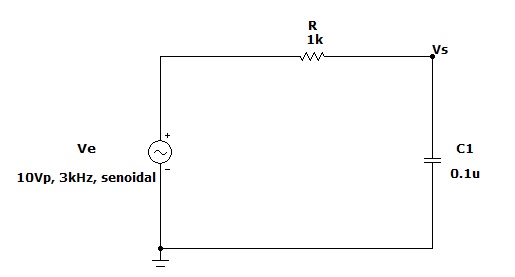
Figura 1 - Circuito RC serie em CA como exemplo
Para efetuar a simulação do circuito deve-se primeiramente efetuar alguns ajustes (como em um osciloscópio). Para isso vá em Analysis >> Transient efetue os ajustes na janela que aparecerá . Deverá aparecer a janela de configuração de limites da Figura 2 (Transient Analysis Limits).
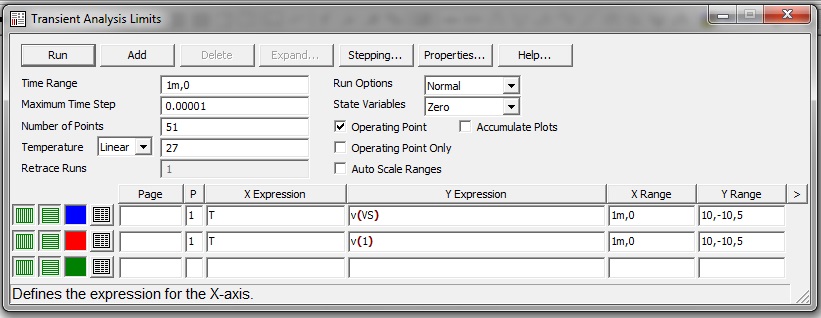
Figura 2 - Janela de configuração dos limites da analise transiente
Observe que essas configurações equivalem à configuração no eixo vertical, Volts/Div. e eixo horizontal, Time/Div. no osciloscopio.
Na Figura 2 devem ser feitos os ajustes:
Time Range: indica o intervalo de simulação no qual serão mostrado as formas de onda. O seu formato é (tmáx , tmin). No exemplo temos 10m,8m nesse campo. Isso significa que só teremos formas de onda no intervalo de 1,4ms a 0,4ms;
Maximum Time Step: Dá a precisão de uma forma de onda. Selecionando um valor pequeno para Maximum Time Step, mais pontos serão gerados e por isso a forma de onda terá melhor definição. No exemplo temos0.00000001 para esse campo. Experimente colocar valores maiores e menores para ver o resultado. Atenção que valores muito pequenos podem ou demorar para dar a solução ou não resultar em solução;
Intervalo de impressão = ( tmáx - tmin ) / ( Numero de pontos -1)
Temperature: Este campo especifica a temperatura na qual será efetuada a analise. O seu formato é: (TMáx, Tmin, Passo). Uma analise é efetuada para cada temperatura. Se o passo for omitido será feita uma analise para a máxima e uma para a mínima temperatura. No exemplo a temperatura de analise é de 27ºC;
Campo P: Especifica em qual gráfico será plotada a forma de onda. Caso todos tenham o mesmo numero, todos serão desenhados no mesmo gráfico. Caso tenham números diferentes serão gráficos diferentes (No exemplo as formas de onda serão mostradas em graficos diferentes );
Campo P: Especifica em qual gráfico será plotada a forma de onda. Caso todos tenham o mesmo numero, todos serão desenhados no mesmo gráfico. Caso tenham números diferentes serão gráficos diferentes (No exemplo as formas de onda serão mostradas em graficos diferentes );
X Expression: Aqui deve ser especificada qual a variável do eixo X , no exemplo tempo (T);
Y Expression: Aqui deve ser especificada qual a variável do eixo Y, no exemplo as tensões na entrada , V(Ve) e na saida V(Vs).
X Range: aqui deve ser especificada a faixa de valores de X para a qual desejamos que apareça o gráfico. É recomendável que essa faixa seja a mesma de Time Range (não obrigatório). experimente mudar esses limites e ver o resultado, é o Time/Div no osciloscopio. No exemplo serão mostradas as formas de onda de 1m a 1.4m;
Y Range: aqui deve ser especificada a faixa de valores de Y para a qual desejamos que apareça o gráfico. É recomendável que essa faixa tenha valores adequados de forma que a forma de onda não apareça muito pequena nem ultrapasse os limites. É um ajuste parecido com o Volts/Div do osciloscópio. No exemplo para a entrada os limites são 10, -10,2 onde o 2 representa as divisões na vertical. Para a saida , que será menor, os limites de amplitude são 2,-2,0.5. Experimente outros valores para ver o resultado
Para iniciar a simulação vá em Analyses>> Transient >>>Run serão obtidas as formas de onda da Figura 3.
Obtenção das Formas de Ondas
Para executar a simulação, clique no botão Run. Após a execução da simulação aparecerá um gráfico da tensão em função do tempo, Figura 3. Neste gráfico aparecerão as formas de onda escolhidas, no caso Ve e Vs=Vc.
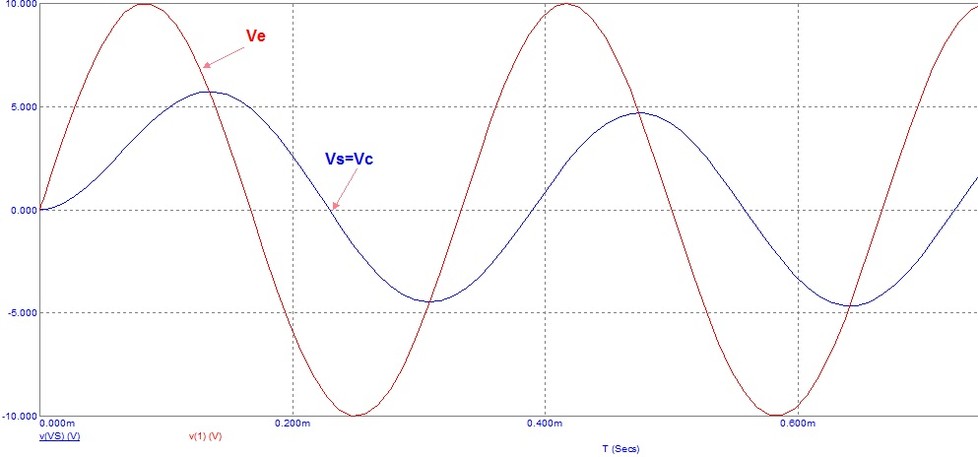
Figura 3 - Formas de onda de entrada (Ve, e saida, Vs, do circuito da Figura 1
Para efetuar uma medida você pode usar os dois cursores disponíveis. Para isso clique em qualquer um dos botões a seguir.

Serão inseridos os dois cursores, um controlado pelo botão esquerdo do mouse e o outro pelo botão direito. Cada um dará uma indicação de tempo e de tensão. Por exemplo na Figura 4 o cursor 1 indica um tempo de 1,047 ms e uma tensão de 1,557 V (em amarelo).
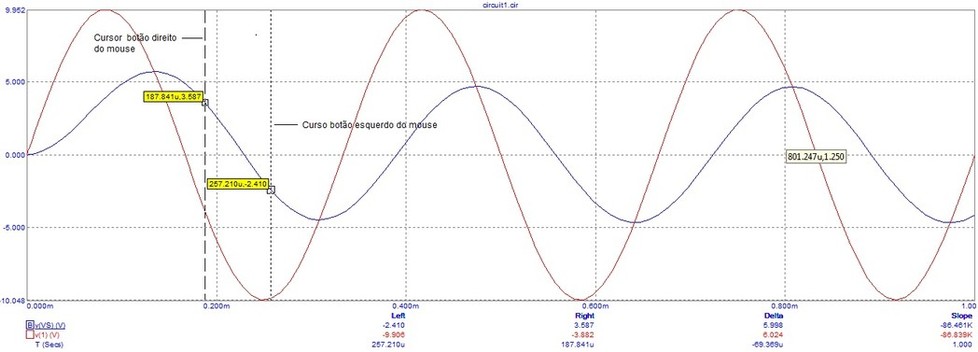
Figura 4 - Cursores para medida de tempo e tensão
Com as informações obtidas voce pode por exemplo determinar o ganho na frequencia de 10 kHz em dB:
G(dB)=20.log(1,557Vp/10Vp)= -16,2 dB
G(dB)=20.log(1,557Vp/10Vp)= -16,2 dB
Experimente mudar a frequencia, por exemplo para 1,6 kHz (frequencia de corte). Se voce fizer medidas suficiente poderá levantar um grafico do ganho xf chamado de curva de resposta em frequencia que pode ser obtido na analise AC, proxima aula.